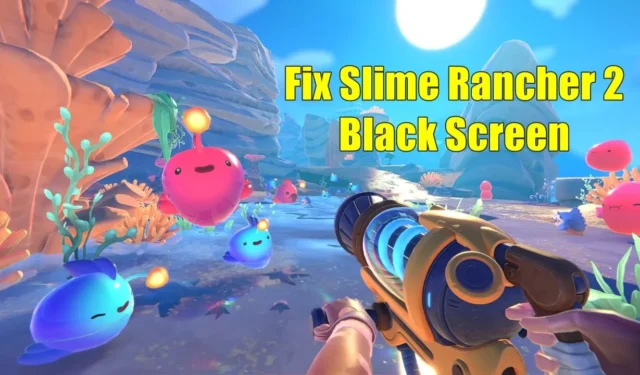
Slime Rancher 2 於 2022 年發布,是一款第一人稱生活模擬冒險遊戲。由於有趣的遊戲玩法和圖形,該遊戲在遊戲中引起了廣泛的關注。然而,黑屏問題卻是困擾許多人玩遊戲的問題。
遊戲玩家經常報告在啟動後看到 Slime Rancher 2 黑屏。儘管開發者頻繁發布更新,但問題仍未解決。如果您在 Slime Rancher 2 上也遇到此黑畫面問題,那麼前面列出的故障排除步驟應該可以幫助您解決該問題。
修復 Slime Rancher 2 啟動後黑屏
如果圖形驅動程式有問題或遊戲檔案損壞,Slime Rancher 2 上通常會遇到黑畫面。下面給出的方法將指導您如何解決此問題 –
1.強制重啟遊戲
如果您在《Slime Rancher 2》中看到黑畫面且無法解決,請強制重新啟動遊戲。這將終止在背景運行的所有遊戲進程並重新開始。操作方法如下-
- 按Ctrl + Shift + Esc組合鍵開啟工作管理員。
- 在「進程」標籤下,尋找「Slime Rancher 2」,選擇它,然後按一下「結束任務」。
- 完成後,再次從「開始」功能表啟動遊戲。
2.更新顯示卡驅動
遊戲是圖形密集型遊戲,要運行它們,您的圖形驅動程式必須更新到最新版本。要解決此問題,您可以嘗試將顯示卡驅動程式更新至最新版本 –
- 右鍵單擊“開始”圖標,然後按一下“裝置管理員”。
- 雙擊顯示適配器。
- 右鍵單擊您的圖形驅動程序,然後單擊更新驅動程式。

- 現在,按一下「自動搜尋驅動程式」。
3.重新安裝顯示卡驅動
重新安裝圖形驅動程式將替換所有損壞的圖形驅動程式文件,解決您面臨的所有與圖形相關的問題。以下是重新安裝顯示卡驅動程式的步驟 –
- 開啟「開始」功能表,搜尋「裝置管理員」並按Enter。
- 展開顯示適配器清單。
- 尋找您的圖形驅動程序,右鍵單擊它,然後按一下“卸載設備”。

- 再次按一下「卸載」 。
- 重新啟動電腦以重新安裝顯示卡驅動程式。
4.以管理員身分執行Slime Rancher 2
缺少權限還會導致 Slime Rancher 2 黑屏問題。若要解決此問題,請以管理員身分執行遊戲。
- 右鍵點選桌面上的Slime Rancher 2捷徑,然後按一下「屬性」。
- 前往「相容性」標籤並勾選「以管理員身分執行此程式」。

- 按一下「套用」和「確定」儲存變更。
- 對 Steam 用戶端執行相同操作,然後啟動Slime Rancher 2。
5.停用全螢幕優化
全螢幕優化可能會導致 Slime Rancher 2 出現相容性問題,從而導致黑螢幕問題。嘗試停用全螢幕優化,這很可能會解決此問題。
- 右鍵單擊桌面上的Slime Rancher 2圖標,然後按一下屬性選項。
- 在「相容性」標籤下,選取「停用全螢幕最佳化」。

- 按一下「套用」,然後按一下「確定」儲存變更。
6.更新DirectX
DirectX 有助於圖形渲染,如果您玩遊戲,則必須將 DirectX 更新到最新更新以避免問題。
- 在瀏覽器上,前往DirectX 下載頁面。
- 選擇您的語言並點擊“下載”。
- 按Windows + E組合鍵並前往「下載」資料夾。
- 雙擊 DirectX 檔案並依照安裝精靈安裝最新的 DirectX。
7. 從 Steam 用戶端更新遊戲
遊戲更新帶來了新功能以及針對現有問題的錯誤補丁。如果您在啟動後遇到Slime Rancher 2黑屏,那麼建議您更新遊戲。
- 首先,在您的 PC 上啟動Steam 。
- 前往Library選項卡並點擊Slime Rancher 2。
- Steam 將顯示任何可用的更新,您可以安裝它。
8.修復遊戲文件
- 開啟「開始」選單,搜尋Steam,然後將其開啟。
- 按一下“庫”標籤。
- 右鍵單擊Slime Rancher 2,然後按一下“屬性”
- 之後,按一下“本機檔案”標籤。
- 現在,按一下「驗證遊戲檔案的完整性」。

9.禁用Steam覆蓋功能
如果啟用了 Steam Overlay 功能,那麼這也可能是此問題背後的原因。按照下面給出的步驟禁用 Steam 介面來解決此問題 –
- 按Windows鍵,輸入Steam,然後按Enter。
- 點擊頂部的“庫”標籤。
- 右鍵點選Slime Rancher 2,然後按一下「屬性」。
- 在「一般」標籤下,取消勾選「啟用 Steam 疊加」選項。

10. 關閉圖形設定
如果您嘗試在具有平均規格的計算機上以高圖形設定運行遊戲,那麼這也可能導致此問題。要解決此問題,請嘗試降低遊戲的圖形設定。嘗試將 FPS 限制在 75-80 左右,停用垂直同步、停用光暈、關閉抗鋸齒以及關閉陰影效果。
將所有圖形設定調低到盡可能低的水平。另外,關閉所有其他在背景運行的應用程式。如果您使用遊戲追蹤器或螢幕錄製應用程式來記錄遊戲玩法,請考慮將其關閉。




發佈留言